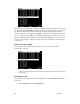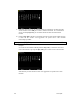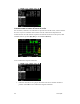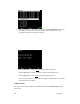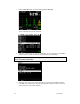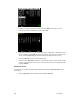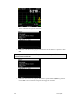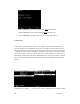User manual
60v2.411/13
Premere [F1] (Esci) per uscire dalla schermata senza eliminare il file.
Premere [F3] (No) per uscire dalla schermata senza eliminare il file.
4. Premere [F2] (Sì) per eliminare il file e rimuovere il file dalla directory.
Confronto file
Il confronto di un file richiede la versione V2.0 o superiore. La funzione di confronto file
consente all’operatore di confrontare 2 file tra loro. Ad esempio, un file acquisito 6 mesi fa
può essere confrontato con lo stesso file acquisito oggi. Per prima cosa creare un nuovo file o,
se disponibile, copiare il file da confrontare e assegnare un nuovo nome. Cancellare le letture
del vecchio file (prev.) mentre si è nel nuovo file (curr.). Premere Menu OK e poi Diff per il
differenziale, poiché il nuovo file sarà un differenziale per il vecchio file, scegliere Confronto
File e premere Menu OK. Lo strumento elencherà tutti i file con caratteristiche simili al file
corrente.
Confronto file con assoluto una volta scelti, vengono visualizzati i file con struttura simile